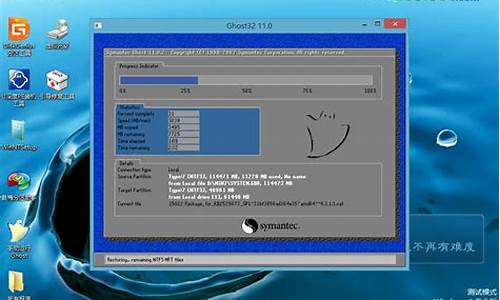重装电脑系统怎么出现是GPT-重装系统磁盘gpt
1.用u盘重装系统,装正版的时候说什么c盘gpt文件下无法安装,
2.你好?我重装系统时提示GPT分区?不支持?怎么办
3.重装系统时怎么把系统盘设置为GPT
用u盘重装系统,装正版的时候说什么c盘gpt文件下无法安装,

这个问题我遇到过,哈哈,你之前的系统是64的win8吧!或是更高的版本吧! 这就说明你的硬盘格式是gpt格式,不懂的话,百度一下gpt, 搞清楚gpt是什么东西,如果硬盘大小小于2T的话,就把硬盘格式转换成MBR格式吧,注意,做之前要把四个盘都重要东西备份下,因为这会删除硬盘的所有文件。
转化方法自己百度,网上教程很多,我就不说了。之后就可以装你想要的装的系统了。
这几句话给你个参考:64位的win7 gpt硬盘可以支持,这就不用改硬盘格式了。
gpt格式的硬盘目前不支持32位的系统和部分64位系统。若是32位的系统,那方法只有一个,就是改硬盘格式。
最后,祝你好运。
还望采纳!!!
回答迟了,没看时间,不过还是给你参考,呵呵
你好?我重装系统时提示GPT分区?不支持?怎么办
一、首先,硬盘分区模式有gpt分区和mbr分区:
1、前面有2条扛的,一般有esp和msr分区的为GPT模式,guid就是GPT,适合装win10,8,(格式化C盘,重新快速分区);
2、其次则为Mbr模式,适合win7,8或xp,也可以装win8,win10。
二、gpt分区无法安装win10的根本原因:
gpt分区需要UEFI启动引导,最根本的原因要么是BIOS未设置UEFI引导,要么是本身电脑没有UEFI引导项。
解决方法有两种:进入BIOS设置UEFI启动;将gpt分区改为MBR分区。
1)、如果你的电脑是新购买的,建议还是进入BIOS设置UEFI启动,毕竟UEFI是一种更快捷快速的电脑启动配置。
1)、重启电脑,然后不停的点击BIOS启动热键,不同的电脑品牌启动热键不一,大部分按F2,ESC,del键,一般在开机界面品牌logo的界面下也可以看到。如图,进入BIOS。选择boot选项
2、boot启动选项下方可以看到有“LEGACY only”、“UEFI only”和“UEFI and LEGACY”三种选项,选择uefi选项即可,按下F10保存。
三、如果电脑没有UEFI启动引导就需要将gpt分区改为MBR分区
1、出现系统提示无法安装的提示框时,按住“shift+f10”,打开管理员命令窗口。
2、输入:diskpart命令,回车。
3、输入:list disk命令,回车。
4、输入:select disk 0,回车。选择第0个磁盘(电脑的硬盘编号是从0开始的)。
5、输入:clean,回车。删除磁盘分区&格式化。
6、输入:convert mbr,回车。将当前磁盘分区设置为Mbr形式。
7、输入:create partition primary size = xxx,回车。创建主分区大小(MB)。
8、输入:format fs=ntfs quick,回车。格式化磁盘为ntfs。
9、输入:exit,回车。
退出diskpart:输入:exit,回车。
以上便能将gpt分区转化成mbr分区。另外还有一种更简单的转化分区的方法,那就是通过小白工具制作u盘启动盘进入pe,打开diskgenius分区工具可以快速给磁盘进行分区。然后就可以直接用小白在pe内重装系统了。
重装系统时怎么把系统盘设置为GPT
GPT(GUID Partition Table)是指全局唯一标示磁盘分区表格式,它是可扩展固件接口EFI(被Intel用于替代个人计算机的BIOS)标准的一部分。一句话说GPT的好处:支持2TB以上的硬盘,数据读取效率比MBR分区更高,GPT比MBR启动快
安装须知:
1、gpt分区安装系统需要主板支持UEFI模式,而且系统必须是64位系统
2、本文介绍的是uefi pe安装ghost win10,大家务必备份转移硬盘所有重要数据
3、如果是要将win8/win10改成win7,可以参考这两个教程:
一、安装准备
1、支持UEFI启动的电脑,8G容量U盘
2、系统镜像下载:ghost win10 64位官方极速版V2017.07
3、uefi启动u盘:uefi pe启动盘制作教程
二、启动设置
电脑设置UEFI启动的方法
U盘装系统启动热键大全
如果你的BIOS里有这些选项请设置如下:
Secure Boot 设置为Disabled禁用启动安全检查,这个最重要
OS Optimized设置为Others或Disabled系统类型设置
CSM(Compatibility Support Module) Support设置为Yes或Enabled
UEFI/Legacy Boot选项选择成Both
UEFI/Legacy Boot Priority选择成UEFI First
三、gpt分区安装ghost 64位系统步骤如下
1、以安装ghost win10 64位为例,制作好uefi pe启动盘之后,将ghost win10 64位系统iso镜像直接复制到U盘gho目录下;
2、在支持uefi电脑上插入U盘,启动之后不停按F12或F11或Esc等快捷键,不同电脑启动键不同,在弹出的启动项选择框中,选择识别到的U盘选项,如果有带UEFI的启动项,要选择uefi的项,回车从uefi引导启动;
3、由于制作方式不同,有些uefi pe启动盘会直接进入pe系统,有些会先显示这个主界面,如果进入这个菜单,选择02回车运行win8PEx64;
4、进入pe系统之后,由于默认就是gpt分区,可以直接执行第7步,如果你需要重新分区,可以双击桌面上的DG分区工具,右键选择硬盘,点击快速分区;
5、分区表类型选择GUID,也就是GPT,然后设置分区数目,设置系统盘的大小,建议50G以上,固态硬盘还需勾选对齐分区到此扇区,数字默认即可,确定
6、之后执行硬盘分区以及格式化过程,分区之后如图所示,gpt分区表会有ESP、MSR两个额外分区;
7、接着双击打开大白菜PE一键装机,GHO WIM ISO映像路径选择win10 x64 iso文件,然后点击下拉框,工具会自动提取win10.gho文件,选择win10.gho文件;
8、接着选择还原分区,选择系统安装位置,一般是C盘,如果不是C盘,根据卷标系统或硬盘大小来选择,点击确定;
9、弹出这个对话框,勾选完成后重启、引导修复这些选项,点击是;
10、转到这个界面,执行ghost win10系统安装到C盘的过程,等待进度条执行完成;
11、操作完成后,会提示电脑即将重启,默认是10秒后自动重启,或者点击是重启;
12、此时拔出U盘,不拔除也可以,会自动进入这个界面,继续执行ghost win10系统组件安装和配置过程;
13、整个安装过程需要5-10分钟,在启动进入win10桌面之后,gpt分区就装上ghostwin10系统了。
如果你使用一键重装工具重装系统遇到“目标分区为动态磁盘的GPT分区类型,需要在PE环境下进行备份或还原!”,就根据提示使用上面的方法进入uefi pe下安装系统。
声明:本站所有文章资源内容,如无特殊说明或标注,均为采集网络资源。如若本站内容侵犯了原著者的合法权益,可联系本站删除。